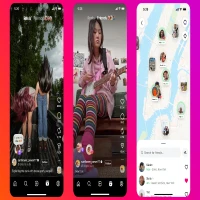Cara Main Game PS3 Di Laptop Bisa Makin Lancar
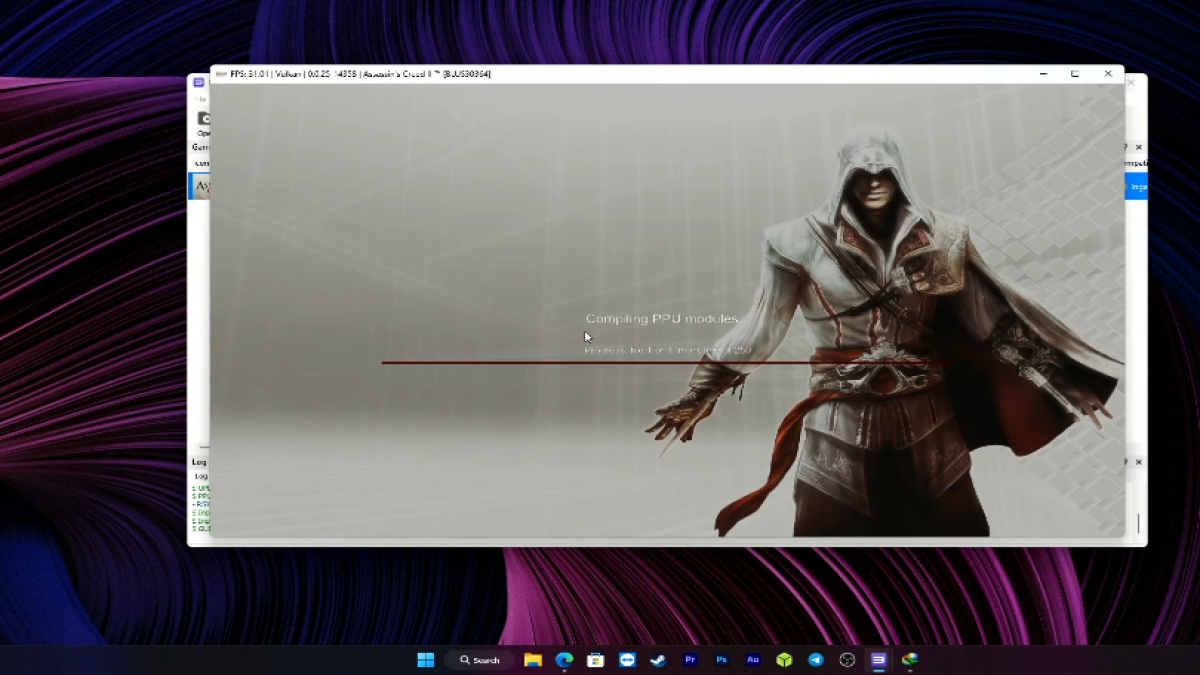
Cara Main Game PS3 Di Laptop Bisa Makin Lancar(YT_Levelup iD)
PASUNDAN EKSPRES - Halo para gamer! Punya laptop dan pengen mainin game PS3 yang seru abis?
Tenang aja, di sini gue bakal kasih tau gimana caranya biar laptop kamu bisa ngejalanin game-game berat PS3 dengan lancar.
Kita bakal pakai emulator PS3 biar kamu bisa mainin game kesayangan langsung di laptop kamu tanpa kendala.
Langsung aja, yuk!
BACA JUGA: Troublemaker 2: Beyond Dream Game Buatan Anak Bangsa Segera Meluncur, Ini Tanggal Rilisnya
Cara Main Game PS3 Di Laptop Bisa Makin Lancar
BACA JUGA: Kumpulan Game Penghasil Saldo DANA dan OVO Tanpa Iklan 2025
1. Cek Dulu Spesifikasi Laptop Kamu
Sebelum mulai, pastiin dulu laptop kamu udah siap tempur.
Nih, ada spesifikasi yang direkomendasiin biar main game PS3 bisa mulus:
CPU: AMD Ryzen 7 5800X (biar performanya ngebut)
Motherboard: B550i Aorus Pro AX (cocok buat gaming)
RAM: 16GB Trident Z Neo (biar multitasking lancar)
Storage:
SSD NVMe M.2 (256GB atau 512GB) untuk loading cepet